Dzięki galerii zdjęć, możesz przedstawić swoje portfolio czy zaprezentować, czym zajmuje się Twoja firma. W ten sposób Twoja strona będzie bardziej atrakcyjna i dostarczy więcej informacji. Z tego artykułu dowiesz się, jak w Kreatorze stron WWW dodać na swoją stronę galerię zdjęć i o czym należy przy tym pamiętać.
SPIS TREŚCI
- Dodawanie galerii jako sekcji
- Dodawanie galerii jako widżet
- Parametry bezpieczeństwa dla galerii zdjęć
Galerię zdjęć możesz dodać jako sekcję lub jako widżet.
Widget to pojedynczy element, będący częścią składową sekcji.
Dodawanie galerii zdjęć w Kreatorze WWW jako sekcji
- Kliknij Dodaj zawartość, a następnie Dodaj sekcję.
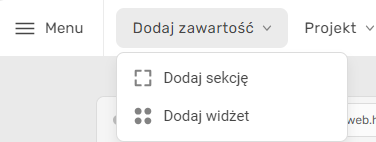
- Zobaczysz miejsca, w których możesz dodać sekcję. Wybierz jedno z nich i kliknij Dodaj treść.
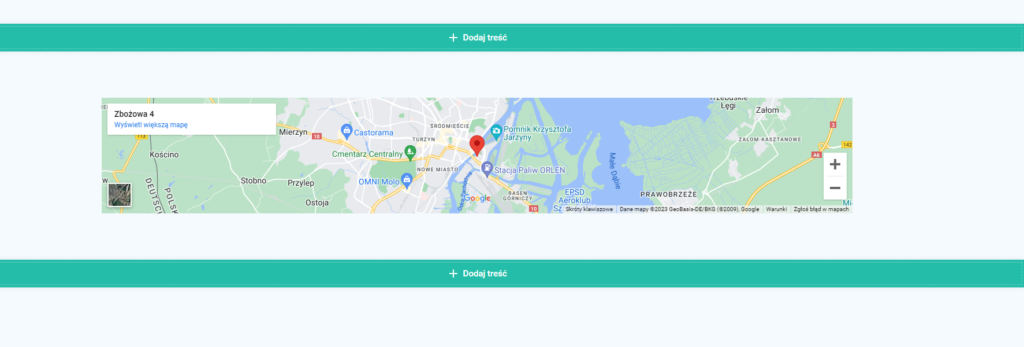
- Wyświetlą się różne opcje sekcji. Wybierz z listy Galeria i pokaz slajdów, a następnie wybierz odpowiadający Ci układ.
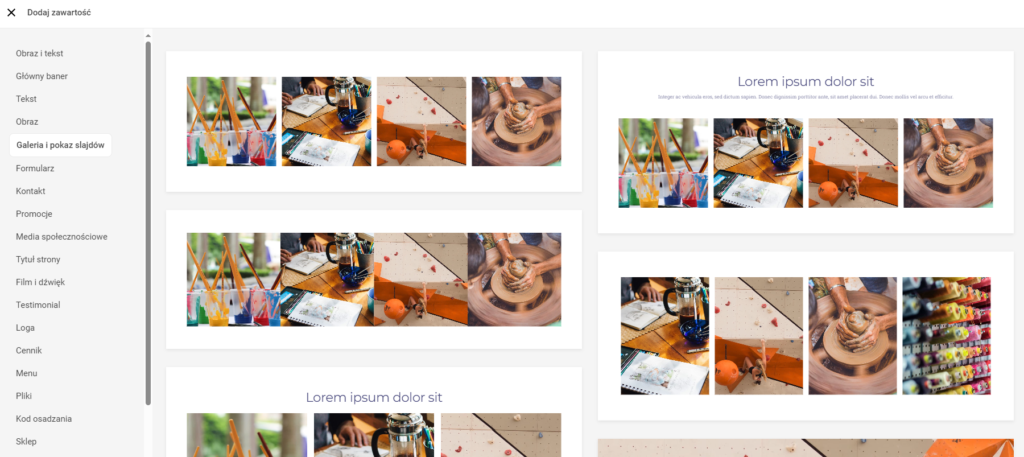 Pokazy slajdów rozpoznasz po strzałkach w prawym dolnym rogu.
Pokazy slajdów rozpoznasz po strzałkach w prawym dolnym rogu.
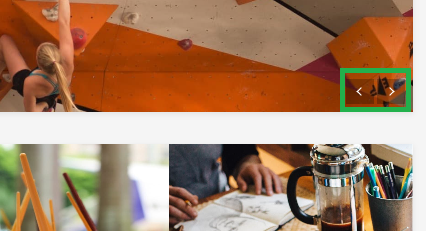
- Gdy wybierzesz układ, kliknij w element, by wybrać zdjęcia i dodatkowe ustawienia. By dodać zdjęcia znajdujące się na Twoim urządzeniu, skorzystaj z opcji Zarządzanie obrazami.
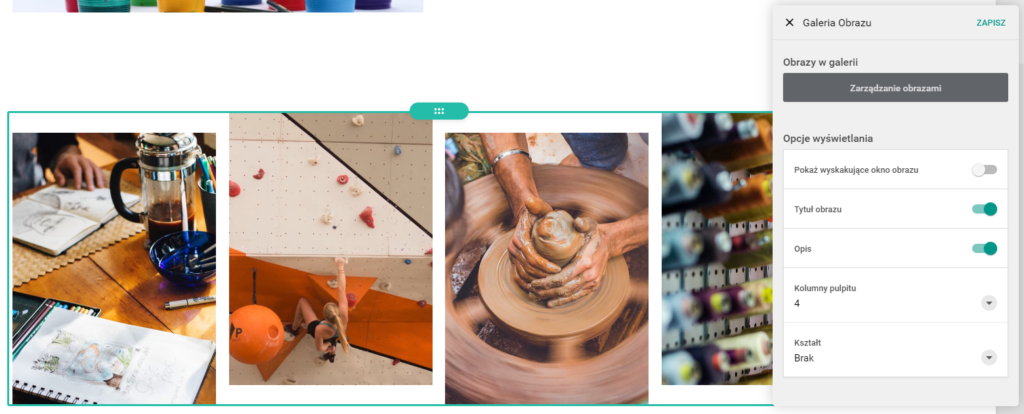
- Po wybraniu zdjęć, możesz zmienić ich kolejność („chwytając” i przeciągając zdjęcia), a także dodać do nich tytuł i opis.
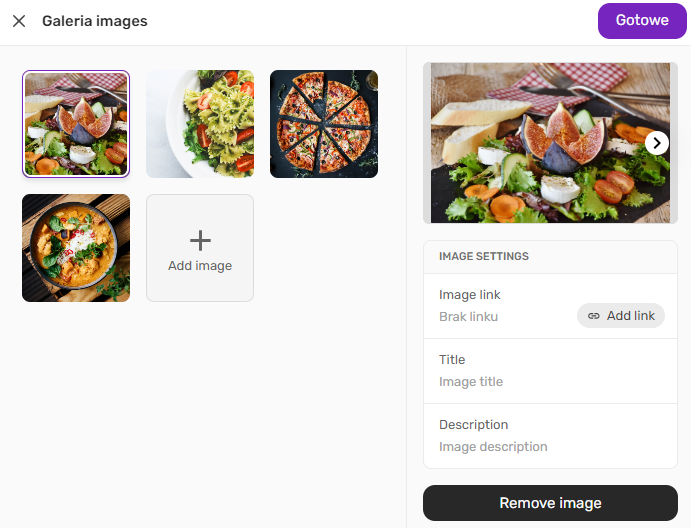
- W przypadku wybrania pokazu slajdów dostępne będą też dodatkowe opcje, m.in. sposób przejścia i czas prezentacji pojedynczego zdjęcia.
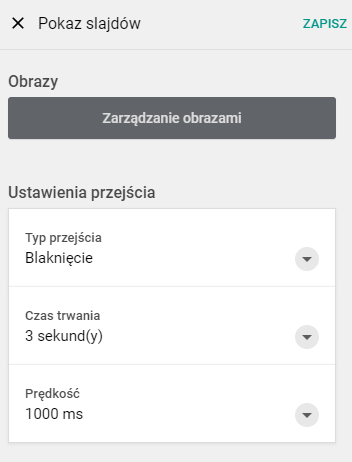
Dodawanie galerii zdjęć w Kreatorze WWW jako widżetu
- Kliknij Dodaj zawartość, a następnie Dodaj widżet.
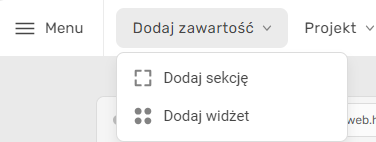
- Z listy dostępnych widżetów – w zależności od preferencji – wybierz Galerię lub Pokaz slajdów. Wybrane rozwiązanie „złap” lewym przyciskiem myszy, przeciągnij do pożądanego miejsca i „puść”, zwalniając przycisk myszy.
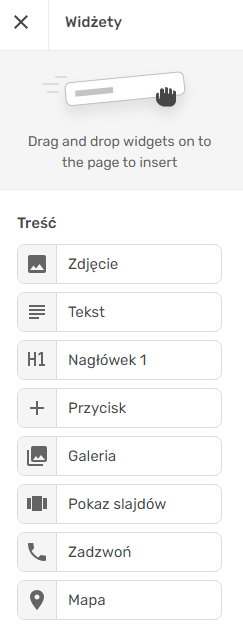
- Po umieszczeniu elementu, pojawią się opcje zamiany kolejności, dodania tytułu i opisu, opisane wyżej.


